phone OPEL KARL 2016.5 Інструкція з експлуатації інформаційно-розважальної системи (in Ukrainian)
[x] Cancel search | Manufacturer: OPEL, Model Year: 2016.5, Model line: KARL, Model: OPEL KARL 2016.5Pages: 121, PDF Size: 2.18 MB
Page 34 of 121
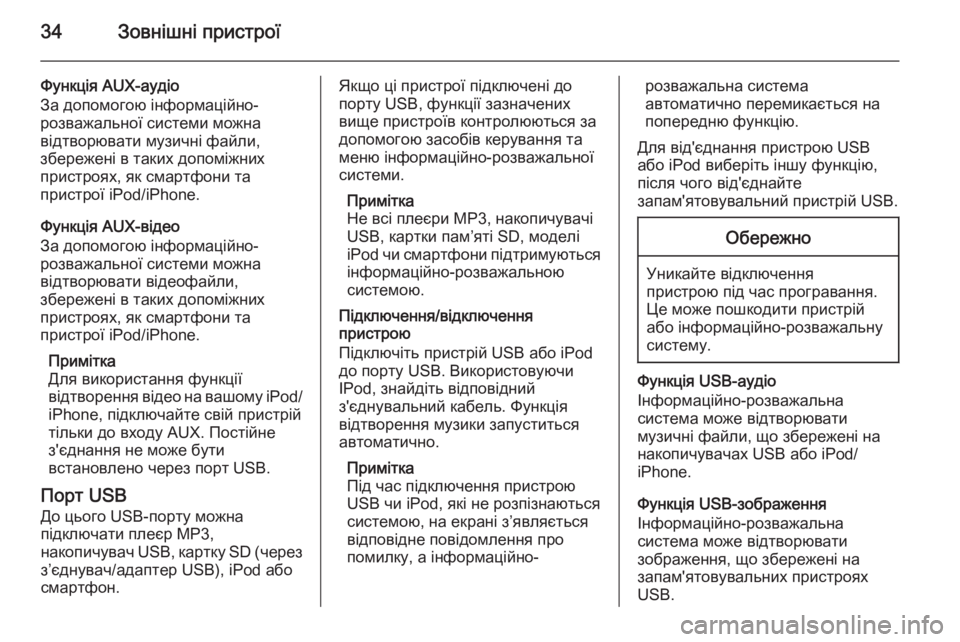
34Зовнішні пристрої
Функція AUX-аудіо
За допомогою інформаційно-
розважальної системи можна
відтворювати музичні файли,
збережені в таких допоміжних
пристроях, як смартфони та
пристрої iPod/iPhone.
Функція AUX-відео
За допомогою інформаційно-
розважальної системи можна
відтворювати відеофайли,
збережені в таких допоміжних
пристроях, як смартфони та
пристрої iPod/iPhone.
Примітка
Для використання функції
відтворення відео на вашому iPod/ iPhone, підключайте свій пристрій
тільки до входу AUX. Постійне
з'єднання не може бути
встановлено через порт USB.
Порт USB До цього USB-порту можна
підключати плеєр MP3,
накопичувач USB, картку SD (через
з’єднувач/адаптер USB), iPod або
смартфон.Якщо ці пристрої підключені до
порту USB, функції зазначених
вище пристроїв контролюються за
допомогою засобів керування та
меню інформаційно-розважальної
системи.
Примітка
Не всі плеєри МР3, накопичувачі
USB, картки пам’яті SD, моделі
iPod чи смартфони підтримуються
інформаційно-розважальною
системою.
Підключення/відключення
пристрою
Підключіть пристрій USB або iPod
до порту USB. Використовуючи
IPod, знайдіть відповідний
з'єднувальний кабель. Функція
відтворення музики запуститься
автоматично.
Примітка
Під час підключення пристрою
USB чи iPod, які не розпізнаються
системою, на екрані з’являється
відповідне повідомлення про
помилку, а інформаційно-розважальна система
автоматично перемикається на
попередню функцію.
Для від'єднання пристрою USB
або iPod виберіть іншу функцію,
після чого від'єднайте
запам'ятовувальний пристрій USB.Обережно
Уникайте відключення пристрою під час програвання.
Це може пошкодити пристрій
або інформаційно-розважальну
систему.
Функція USB-аудіо
Інформаційно-розважальна
система може відтворювати
музичні файли, що збережені на накопичувачах USB або iPod/
iPhone.
Функція USB-зображення
Інформаційно-розважальна
система може відтворювати
зображення, що збережені на
запам'ятовувальних пристроях
USB.
Page 35 of 121
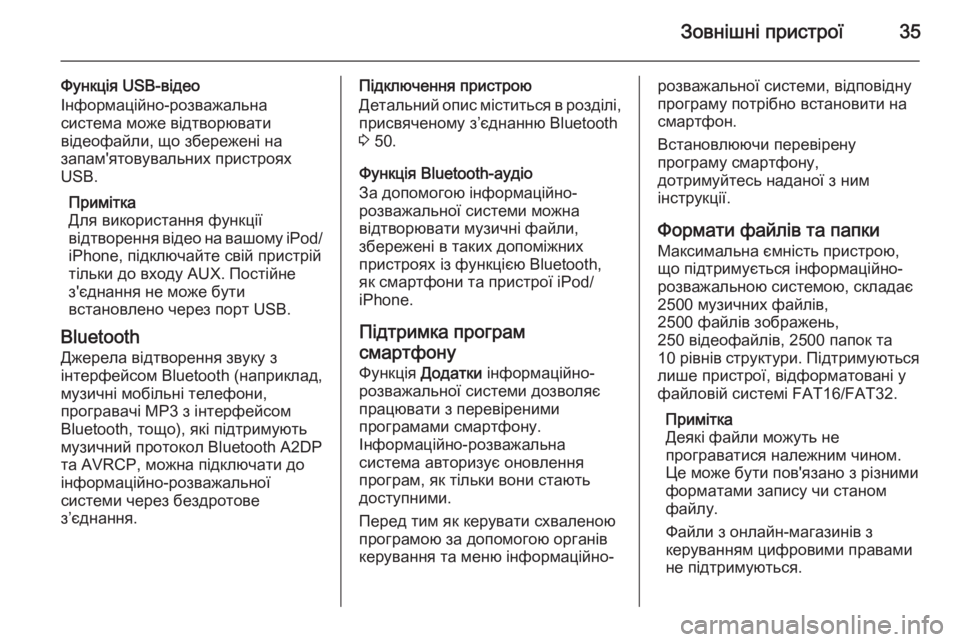
Зовнішні пристрої35
Функція USB-відео
Інформаційно-розважальна
система може відтворювати
відеофайли, що збережені на
запам'ятовувальних пристроях
USB.
Примітка
Для використання функції
відтворення відео на вашому iPod/
iPhone, підключайте свій пристрій
тільки до входу AUX. Постійне
з'єднання не може бути
встановлено через порт USB.
Bluetooth
Джерела відтворення звуку з
інтерфейсом Bluetooth (наприклад,
музичні мобільні телефони,
програвачі МР3 з інтерфейсом
Bluetooth, тощо), які підтримують
музичний протокол Bluetooth A2DP та AVRCP, можна підключати до
інформаційно-розважальної
системи через бездротове
з’єднання.Підключення пристрою
Детальний опис міститься в розділі, присвяченому з’єднанню Bluetooth
3 50.
Функція Bluetooth-аудіо
За допомогою інформаційно-
розважальної системи можна
відтворювати музичні файли,
збережені в таких допоміжних
пристроях із функцією Bluetooth,
як смартфони та пристрої iPod/
iPhone.
Підтримка програм
смартфону
Функція Додатки інформаційно-
розважальної системи дозволяє
працювати з перевіреними
програмами смартфону.
Інформаційно-розважальна
система авторизує оновлення
програм, як тільки вони стають
доступними.
Перед тим як керувати схваленою
програмою за допомогою органів
керування та меню інформаційно-розважальної системи, відповідну
програму потрібно встановити на
смартфон.
Встановлюючи перевірену
програму смартфону,
дотримуйтесь наданої з ним
інструкції.
Формати файлів та папки
Максимальна ємність пристрою,
що підтримується інформаційно-
розважальною системою, складає
2500 музичних файлів,
2500 файлів зображень,
250 відеофайлів, 2500 папок та
10 рівнів структури. Підтримуються
лише пристрої, відформатовані у
файловій системі FAT16/FAT32.
Примітка
Деякі файли можуть не
програватися належним чином.
Це може бути пов'язано з різними
форматами запису чи станом
файлу.
Файли з онлайн-магазинів з
керуванням цифровими правами
не підтримуються.
Page 42 of 121
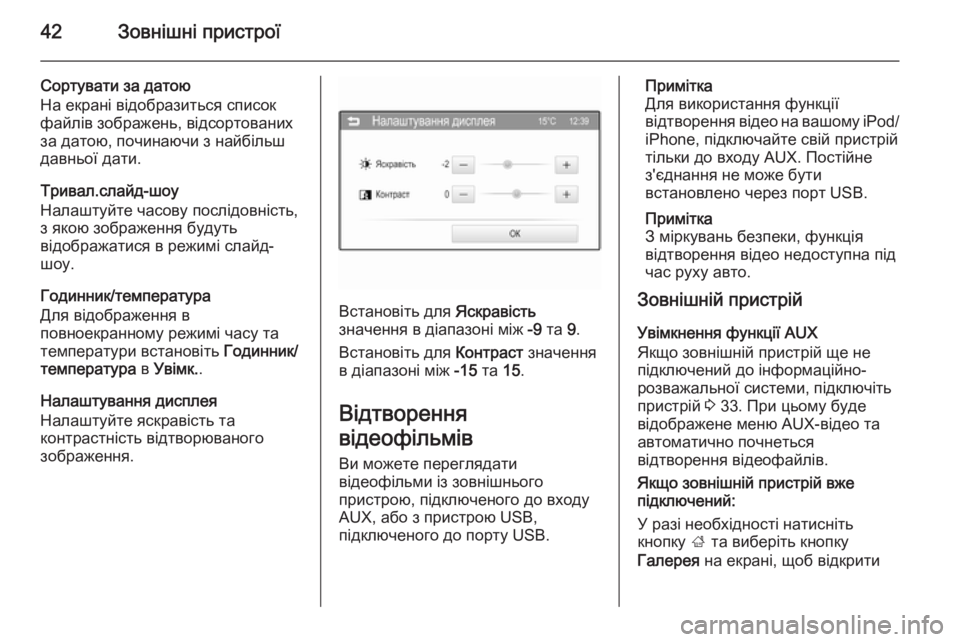
42Зовнішні пристрої
Сортувати за датою
На екрані відобразиться список
файлів зображень, відсортованих
за датою, починаючи з найбільш
давньої дати.
Тривал.слайд-шоу
Налаштуйте часову послідовність,
з якою зображення будуть
відображатися в режимі слайд-
шоу.
Годинник/температура
Для відображення в
повноекранному режимі часу та
температури встановіть Годинник/
температура в Увімк. .
Налаштування дисплея
Налаштуйте яскравість та
контрастність відтворюваного
зображення.
Встановіть для Яскравість
значення в діапазоні між -9 та 9.
Встановіть для Контраст значення
в діапазоні між -15 та 15.
Відтворення
відеофільмів Ви можете переглядати
відеофільми із зовнішнього
пристрою, підключеного до входу
AUX, або з пристрою USB,
підключеного до порту USB.
Примітка
Для використання функції
відтворення відео на вашому iPod/
iPhone, підключайте свій пристрій
тільки до входу AUX. Постійне
з'єднання не може бути
встановлено через порт USB.
Примітка
З міркувань безпеки, функція
відтворення відео недоступна під
час руху авто.
Зовнішній пристрій
Увімкнення функції AUX
Якщо зовнішній пристрій ще не
підключений до інформаційно-
розважальної системи, підключіть
пристрій 3 33. При цьому буде
відображене меню AUX-відео та
автоматично почнеться
відтворення відеофайлів.
Якщо зовнішній пристрій вже
підключений:
У разі необхідності натисніть
кнопку ; та виберіть кнопку
Галерея на екрані, щоб відкрити
Page 45 of 121
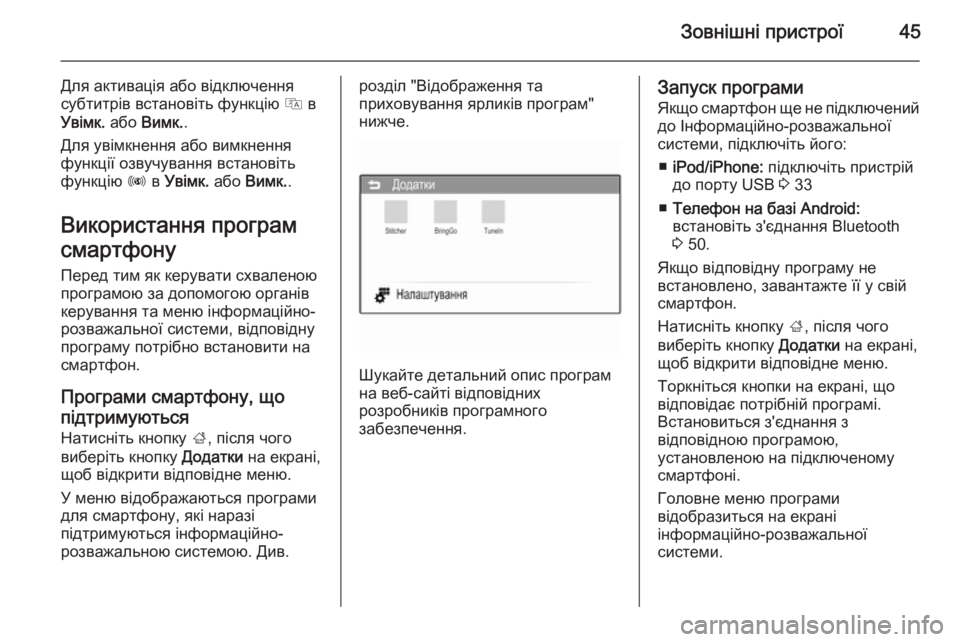
Зовнішні пристрої45
Для активація або відключення
субтитрів встановіть функцію Q в
Увімк. або Вимк. .
Для увімкнення або вимкнення функції озвучування встановіть
функцію R в Увімк. або Вимк. .
Використання програм
смартфону
Перед тим як керувати схваленою програмою за допомогою органів
керування та меню інформаційно-
розважальної системи, відповідну
програму потрібно встановити на
смартфон.
Програми смартфону, що
підтримуються
Натисніть кнопку ;, після чого
виберіть кнопку Додатки на екрані,
щоб відкрити відповідне меню.
У меню відображаються програми
для смартфону, які наразі
підтримуються інформаційно-
розважальною системою. Див.розділ "Відображення та
приховування ярликів програм"
нижче.
Шукайте детальний опис програм
на веб-сайті відповідних
розробників програмного
забезпечення.
Запуск програми
Якщо смартфон ще не підключений до Інформаційно-розважальної
системи, підключіть його:
■ iPod/iPhone: підключіть пристрій
до порту USB 3 33
■ Телефон на базі Android:
встановіть з'єднання Bluetooth
3 50.
Якщо відповідну програму не
встановлено, завантажте її у свій
смартфон.
Натисніть кнопку ;, після чого
виберіть кнопку Додатки на екрані,
щоб відкрити відповідне меню.
Торкніться кнопки на екрані, що
відповідає потрібній програмі.
Встановиться з'єднання з
відповідною програмою,
установленою на підключеному
смартфоні.
Головне меню програми
відобразиться на екрані
інформаційно-розважальної
системи.
Page 47 of 121
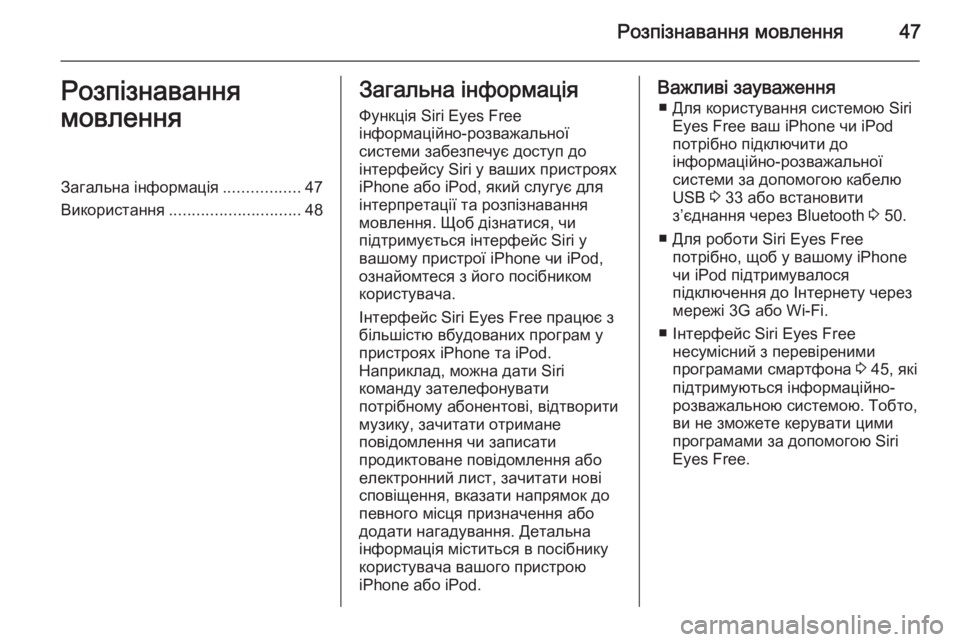
Розпізнавання мовлення47Розпізнавання
мовленняЗагальна інформація .................47
Використання ............................. 48Загальна інформація
Функція Siri Eyes Free
інформаційно-розважальної
системи забезпечує доступ до
інтерфейсу Siri у ваших пристроях
iPhone або iPod, який слугує для
інтерпретації та розпізнавання
мовлення. Щоб дізнатися, чи
підтримується інтерфейс Siri у
вашому пристрої iPhone чи iPod,
ознайомтеся з його посібником користувача.
Інтерфейс Siri Eyes Free працює з
більшістю вбудованих програм у
пристроях iPhone та iPod.
Наприклад, можна дати Siri
команду зателефонувати
потрібному абонентові, відтворити
музику, зачитати отримане
повідомлення чи записати
продиктоване повідомлення або
електронний лист, зачитати нові
сповіщення, вказати напрямок до
певного місця призначення або
додати нагадування. Детальна
інформація міститься в посібнику користувача вашого пристрою
iPhone або iPod.Важливі зауваження
■ Для користування системою Siri Eyes Free ваш iPhone чи iPod
потрібно підключити до
інформаційно-розважальної
системи за допомогою кабелю
USB 3 33 або встановити
з’єднання через Bluetooth 3 50.
■ Для роботи Siri Eyes Free потрібно, щоб у вашому iPhone
чи iPod підтримувалося
підключення до Інтернету через
мережі 3G або Wi-Fi.
■ Інтерфейс Siri Eyes Free несумісний з перевіреними
програмами смартфона 3 45, які
підтримуються інформаційно-
розважальною системою. Тобто,
ви не зможете керувати цими
програмами за допомогою Siri
Eyes Free.
Page 48 of 121
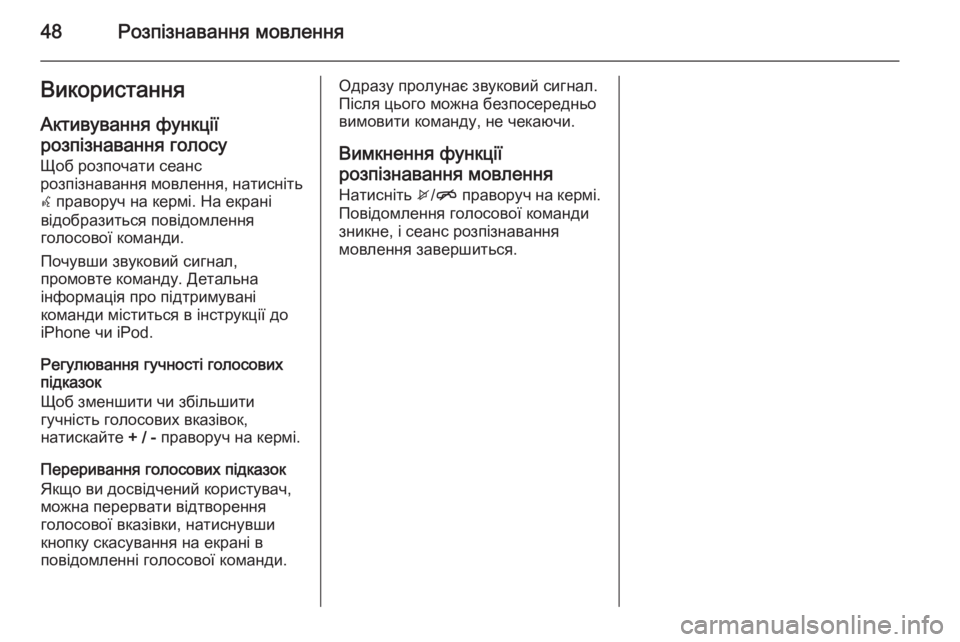
48Розпізнавання мовленняВикористання
Активування функції
розпізнавання голосу
Щоб розпочати сеанс
розпізнавання мовлення, натисніть w праворуч на кермі. На екрані
відобразиться повідомлення
голосової команди.
Почувши звуковий сигнал,
промовте команду. Детальна
інформація про підтримувані
команди міститься в інструкції до
iPhone чи iPod.
Регулювання гучності голосових підказок
Щоб зменшити чи збільшити
гучність голосових вказівок,
натискайте + / - праворуч на кермі.
Переривання голосових підказок
Якщо ви досвідчений користувач,
можна перервати відтворення
голосової вказівки, натиснувши
кнопку скасування на екрані в
повідомленні голосової команди.Одразу пролунає звуковий сигнал.
Після цього можна безпосередньо
вимовити команду, не чекаючи.
Вимкнення функції розпізнавання мовлення Натисніть x/n праворуч на кермі.
Повідомлення голосової команди
зникне, і сеанс розпізнавання
мовлення завершиться.
Page 50 of 121
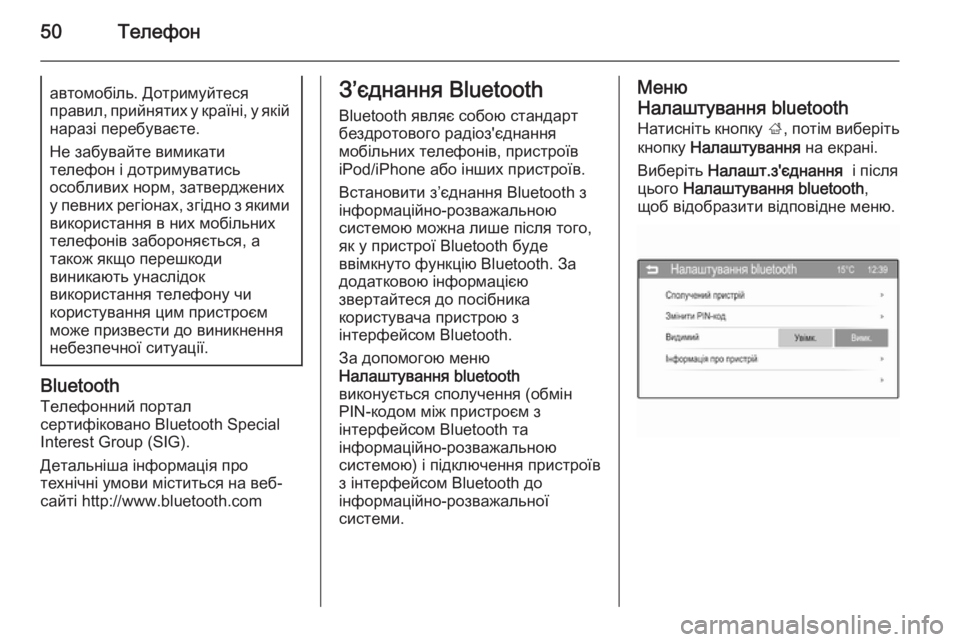
50Телефонавтомобіль. Дотримуйтеся
правил, прийнятих у країні, у якій наразі перебуваєте.
Не забувайте вимикати
телефон і дотримуватись
особливих норм, затверджених
у певних регіонах, згідно з якими
використання в них мобільних
телефонів забороняється, а
також якщо перешкоди
виникають унаслідок
використання телефону чи
користування цим пристроєм
може призвести до виникнення
небезпечної ситуації.
Bluetooth
Телефонний портал
сертифіковано Bluetooth Special Interest Group (SIG).
Детальніша інформація про
технічні умови міститься на веб- сайті http://www.bluetooth.com
З’єднання Bluetooth
Bluetooth являє собою стандарт
бездротового радіоз'єднання
мобільних телефонів, пристроїв
iPod/iPhone або інших пристроїв.
Встановити з’єднання Bluetooth з
інформаційно-розважальною
системою можна лише після того,
як у пристрої Bluetooth буде ввімкнуто функцію Bluetooth. За
додатковою інформацією
звертайтеся до посібника
користувача пристрою з
інтерфейсом Bluetooth.
За допомогою меню
Налаштування bluetooth
виконується сполучення (обмін PIN-кодом між пристроєм з
інтерфейсом Bluetooth та
інформаційно-розважальною
системою) і підключення пристроїв
з інтерфейсом Bluetooth до
інформаційно-розважальної
системи.Меню
Налаштування bluetooth
Натисніть кнопку ;, потім виберіть
кнопку Налаштування на екрані.
Виберіть Налашт.з'єднання і після
цього Налаштування bluetooth ,
щоб відобразити відповідне меню.
Page 82 of 121
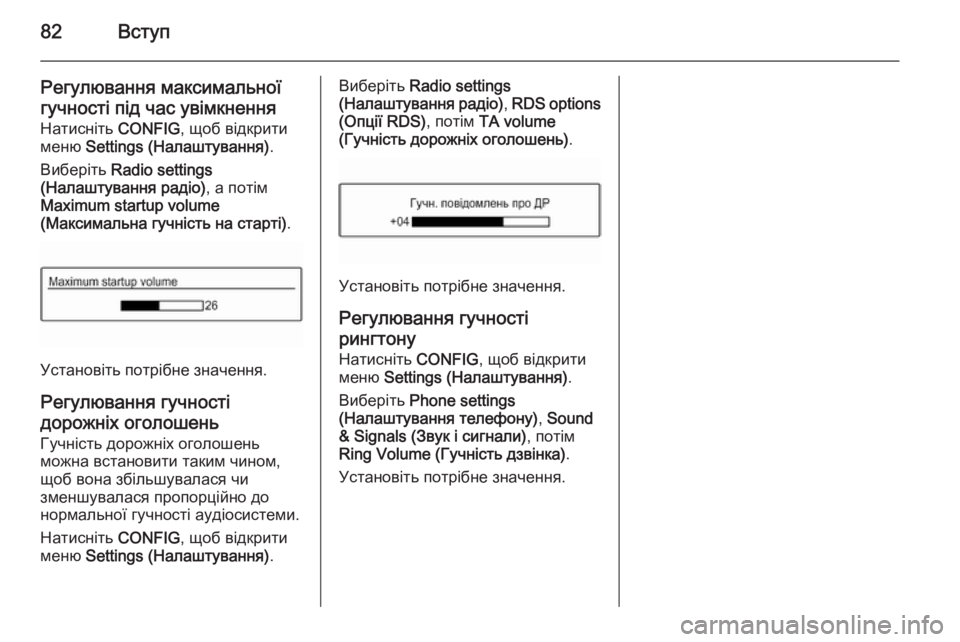
82Вступ
Регулювання максимальної
гучності під час увімкнення Натисніть CONFIG, щоб відкрити
меню Settings (Налаштування) .
Виберіть Radio settings
(Налаштування радіо) , а потім
Maximum startup volume
(Максимальна гучність на старті) .
Установіть потрібне значення.
Регулювання гучності дорожніх оголошень
Гучність дорожніх оголошень
можна встановити таким чином,
щоб вона збільшувалася чи
зменшувалася пропорційно до
нормальної гучності аудіосистеми.
Натисніть CONFIG, щоб відкрити
меню Settings (Налаштування) .
Виберіть Radio settings
( Налаштування радіо) , RDS options
(Опції RDS) , потім TA volume
(Гучність дорожніх оголошень) .
Установіть потрібне значення.
Регулювання гучності рингтону
Натисніть CONFIG, щоб відкрити
меню Settings (Налаштування) .
Виберіть Phone settings
(Налаштування телефону) , Sound
& Signals (Звук і сигнали) , потім
Ring Volume (Гучність дзвінка) .
Установіть потрібне значення.
Page 103 of 121

Телефон103автомобіль. Дотримуйтеся
правил, прийнятих у країні, у якій наразі перебуваєте.
Не забувайте вимикати
телефон і дотримуватись
особливих норм, затверджених
у певних регіонах, згідно з якими
використання в них мобільних
телефонів забороняється, а
також якщо перешкоди
виникають унаслідок
використання телефону чи
користування цим пристроєм
може призвести до виникнення
небезпечної ситуації.
Bluetooth
Телефонний портал
сертифіковано Bluetooth Special Interest Group (SIG).
Детальнішу інформацію про
технічні умови ви знайдете в
Інтернеті на
http://www.bluetooth.com
З’єднання Bluetooth
Bluetooth є радіостандартом
бездротового зв'язку наприклад,
телефону з іншими пристроями. Після встановлення з'єднання,
можна здійснювати передачу таких даних, як записи телефонної книги,
списки викликів, назву оператора
мережі та рівень сигналу. Залежно
від моделі телефону, що
використовується,
функціональність може бути
обмеженою.
Щоб установити з'єднання
Bluetooth з порталом телефону,
необхідно активувати відповідну
функцію мобільного телефону, а
також встановити на мобільному
телефоні режим "видимий". Див.
більш детальні інструкції у
посібнику з експлуатації
мобільного телефону.
Активування Bluetooth
Натисніть CONFIG, щоб відкрити
меню Settings (Налаштування) .Виберіть Phone settings
(Налаштування телефону) , а потім
Bluetooth . У підменю буде підказка
із запитанням.
Установіть Bluetooth на On ( Увімк.) ,
відповівши на запитання " Yes
(Так) " чи " No (Ні) " за необхідністю.
Сполучення пристрою
Bluetooth Натисніть CONFIG, щоб відкрити
меню Settings (Налаштування) .
Виберіть Phone settings
(Налаштування телефону) , потім
Pair device (Сполучити пристрій) .
Замість цього можна двічі
натиснути y / @.
При цьому на екрані
відображається наступне:
Page 104 of 121

104Телефон
Щойно портал телефону
інформаційно-розважальної
системи було розпізнано, вона
з'являється у списку пристроїв
вашого пристрою Bluetooth.
Виберіть портал телефону.
За запитом введіть PIN-код на
вашому пристрої Bluetooth.
Пристрої сполучені і підключені.
Примітка
Телефонна книга вашого
телефону завантажиться
автоматично. Оформлення та порядок записів телефонної книги на дисплеї системи та на дисплеї
мобільного телефону можуть бути різними.
Якщо підключення Bluetooth було
виконано успішно: у випадку, якщо інший пристрій з інтерфейсом
Bluetooth був підключений до
інформаційно-розважальної
системи, цей пристрій зараз буде
відключений від системи.
Якщо не вдалося встановити
з’єднання Bluetooth, почніть
описану вище процедуру спочатку
або ще раз прочитайте інструкцію до пристрою Bluetooth.
Примітка
Інформаційно-розважальну
систему можна об’єднувати в пару
не більше ніж із 5 пристроями.
Змінення коду Bluetooth
Натисніть CONFIG, щоб відкрити
меню Settings (Налаштування) .
Виберіть Phone settings
(Налаштування телефону) , а потім
Change Bluetooth code (Змінити код Bluetooth) . При цьому на екрані
відображається наступне:Введіть бажаний чотиризначний
PIN-код і підтвердіть введення за
допомогою ОК.
Підключення до іншого сполученого пристрою
Натисніть CONFIG, щоб відкрити
меню Settings (Налаштування) .
Виберіть Phone settings
(Налаштування телефону) , а потім
Device list (Список пристроїв) .
Список пристроїв з інтерфейсом
Bluetooth, що в даний час сполучені
з інформаційно-розважальною
системою, виводиться на екран.
Примітка
Пристрій Bluetooth, який наразі
підключений до інформаційно-
розважальної системи,
позначається 9.